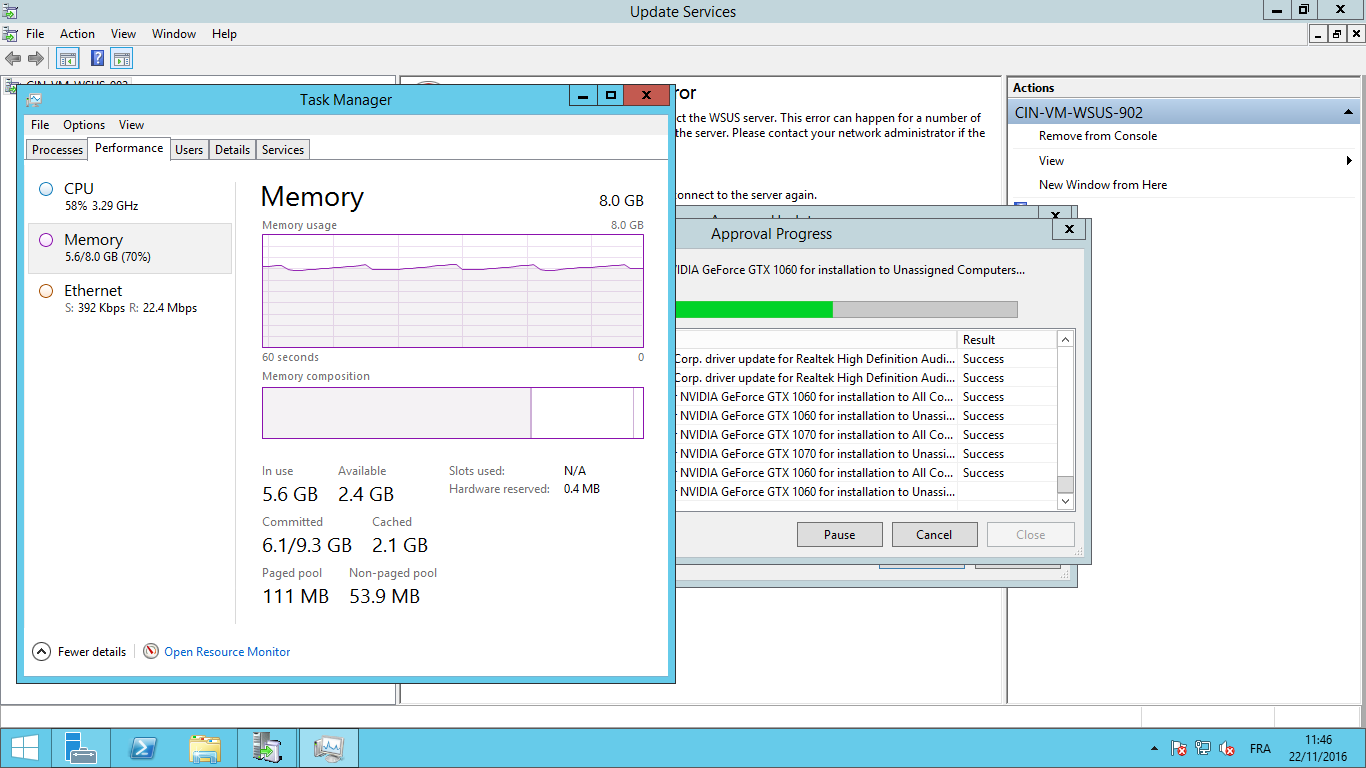Installation du rôle « WSUS »
1) Ajouter le rôle “Windows Server Update Services” en allant sur “tools” et “Add roles and features”
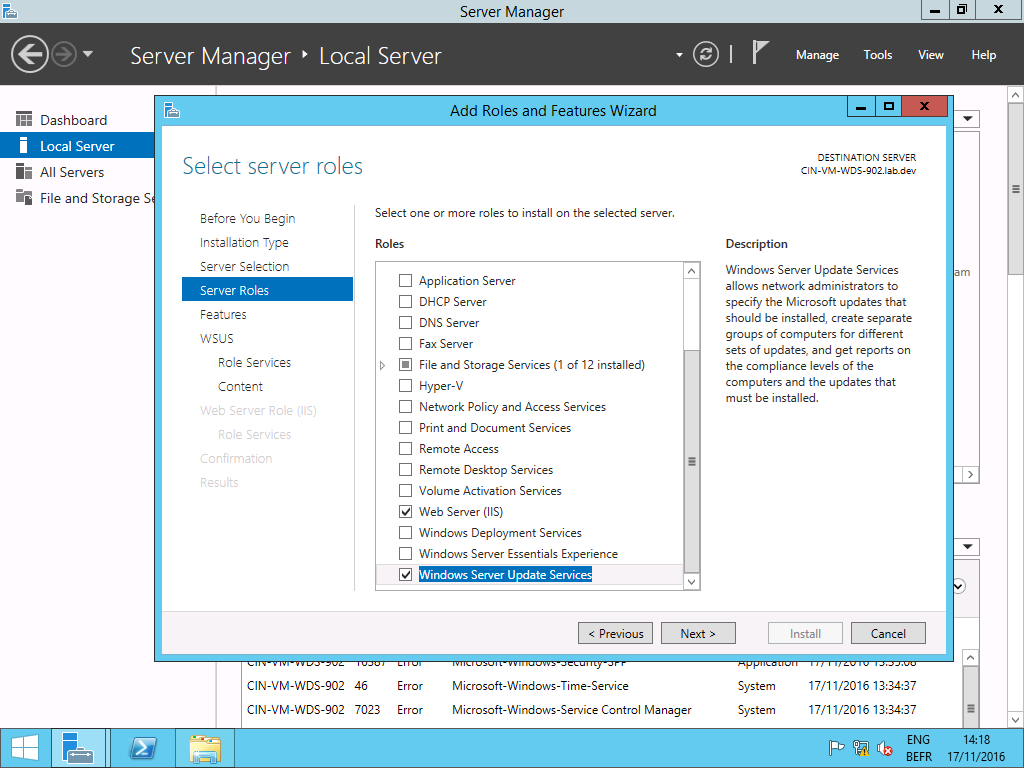
2) Cliquer sur « Next »
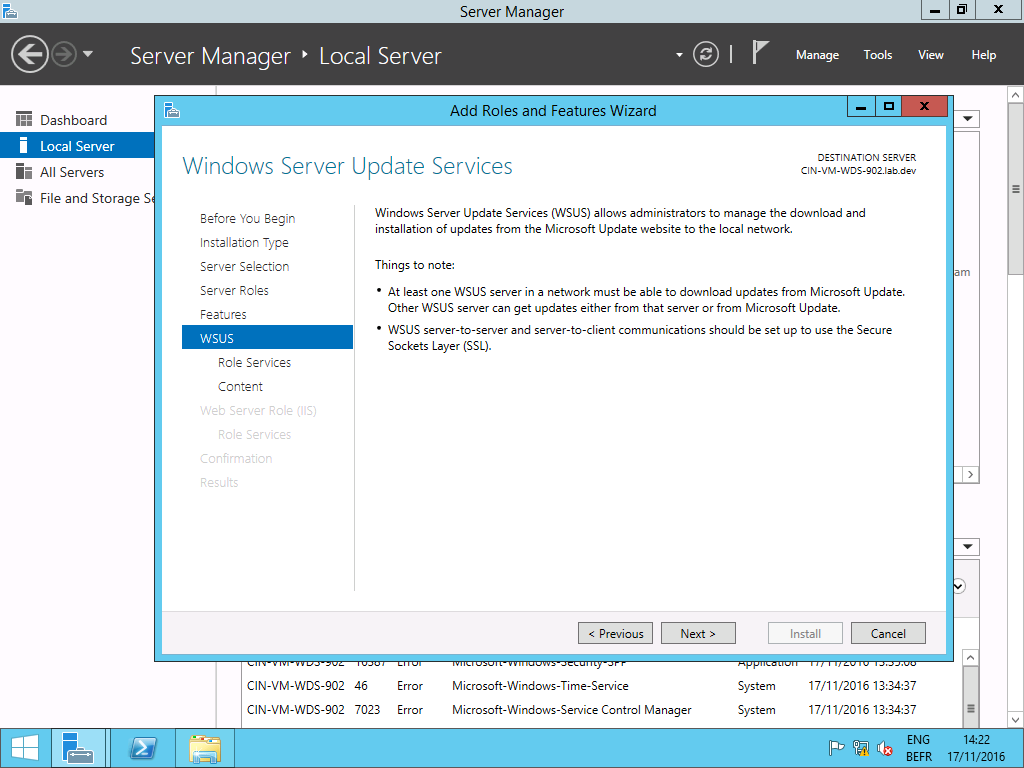
3) Sélections des services wsus à installer, cocher les 2 premiers rôles (Dans ce cas j’utilise la base de données intégrée au WSUS mais on pourrait utiliser un base de données SQLServer)
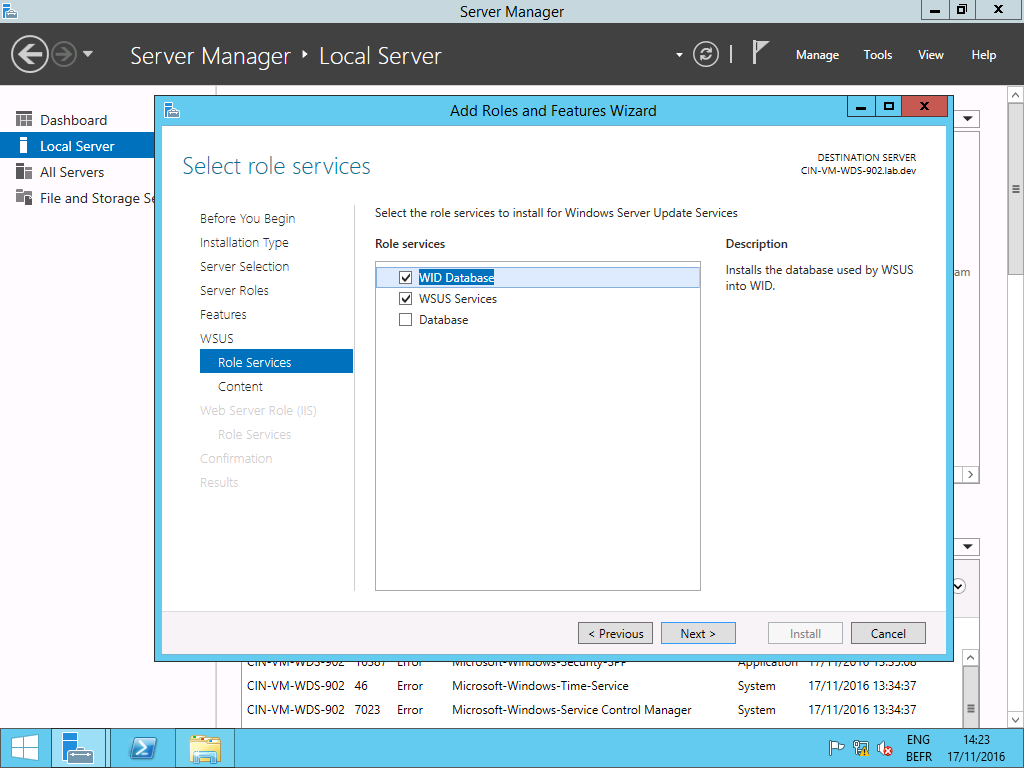
4) Sélection de l’endroit de stockage réseau des mises à jour (Ici un stockage réseau)
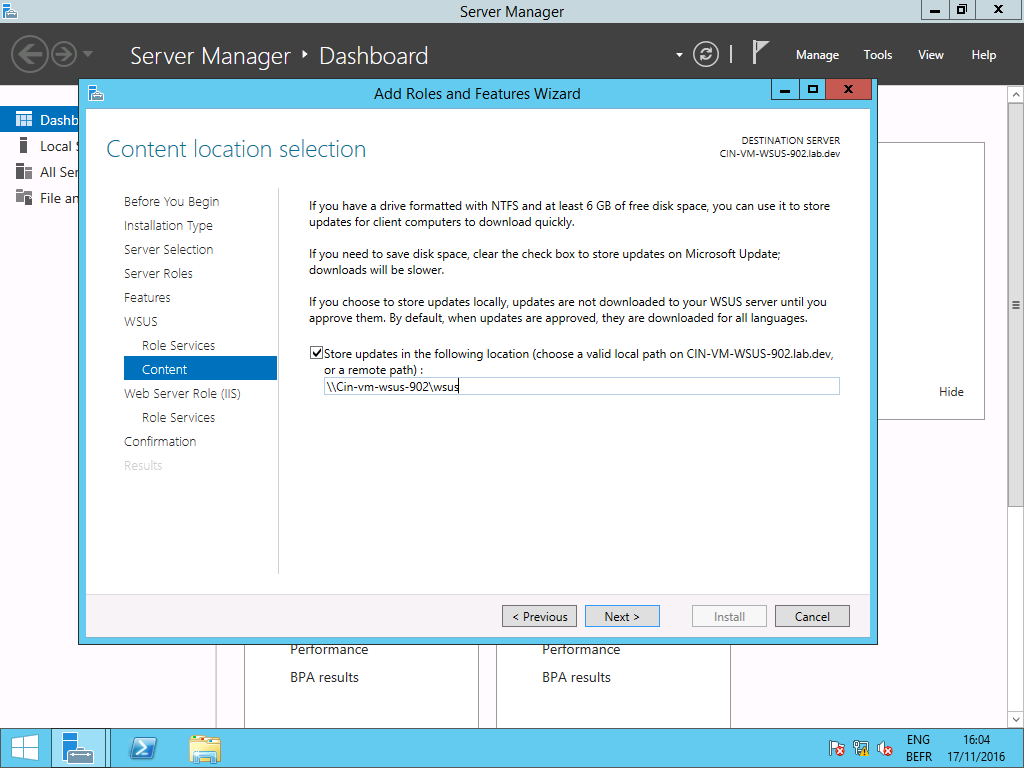
5) Cliquer sur « next »
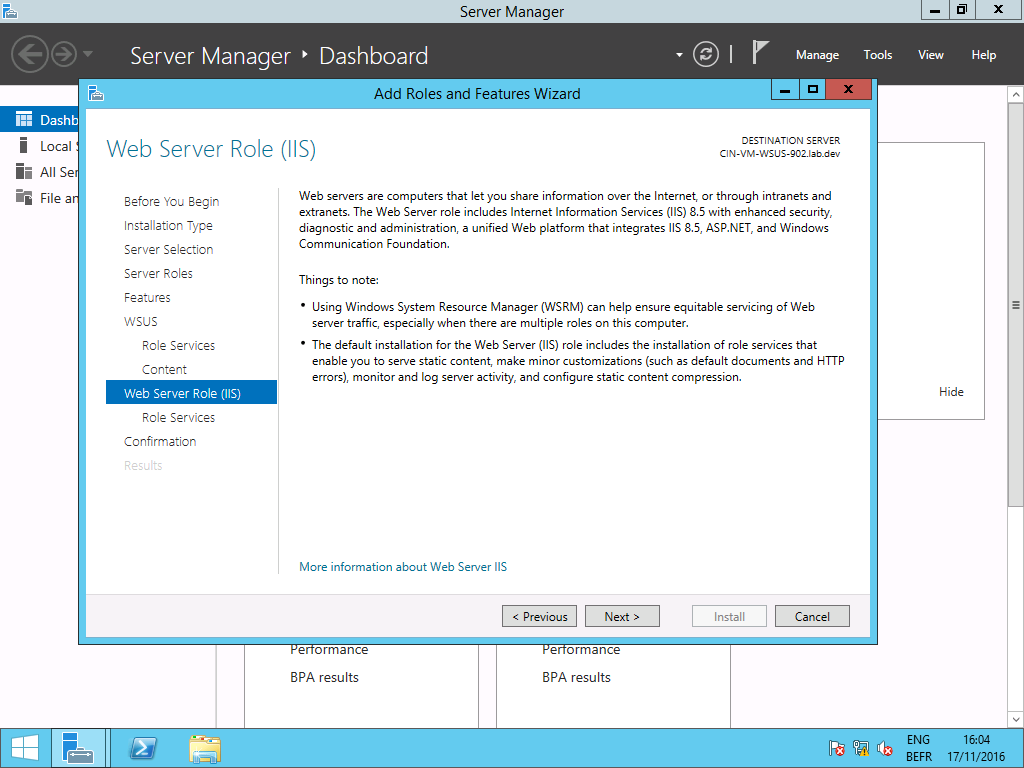
6) Cliquer sur « next »
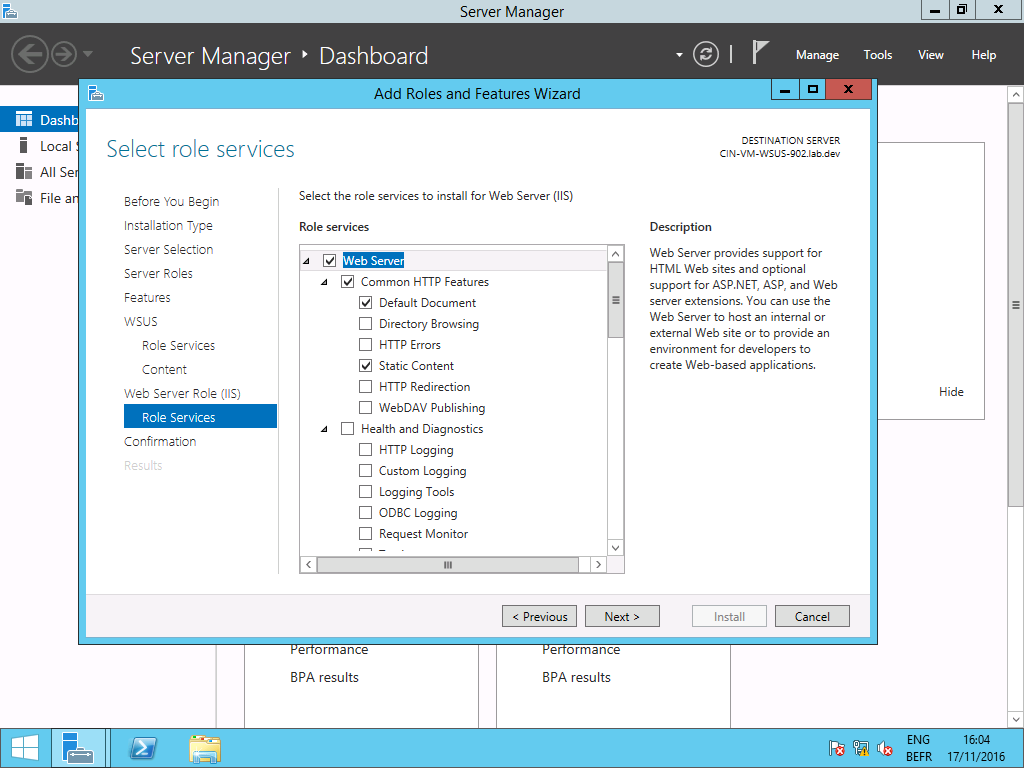
7) Cocher la case « Restart the destination server automatically if required » (le serveur redémarrera automatiquement s’il en a besoin)
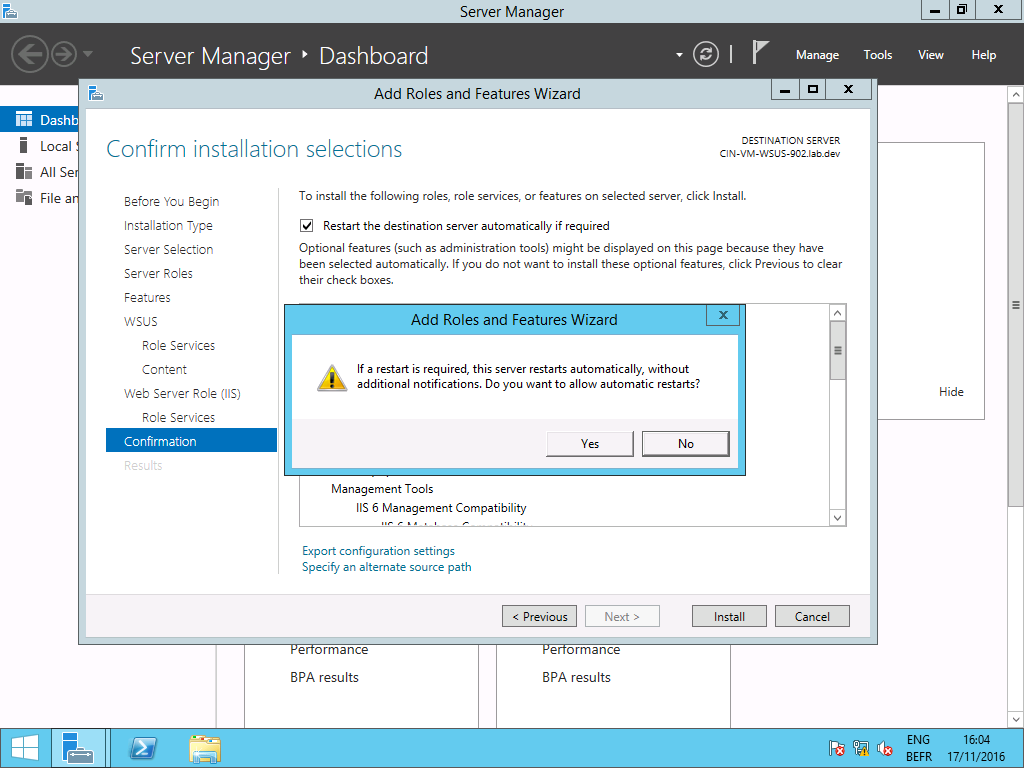
8) Attendre l’installation
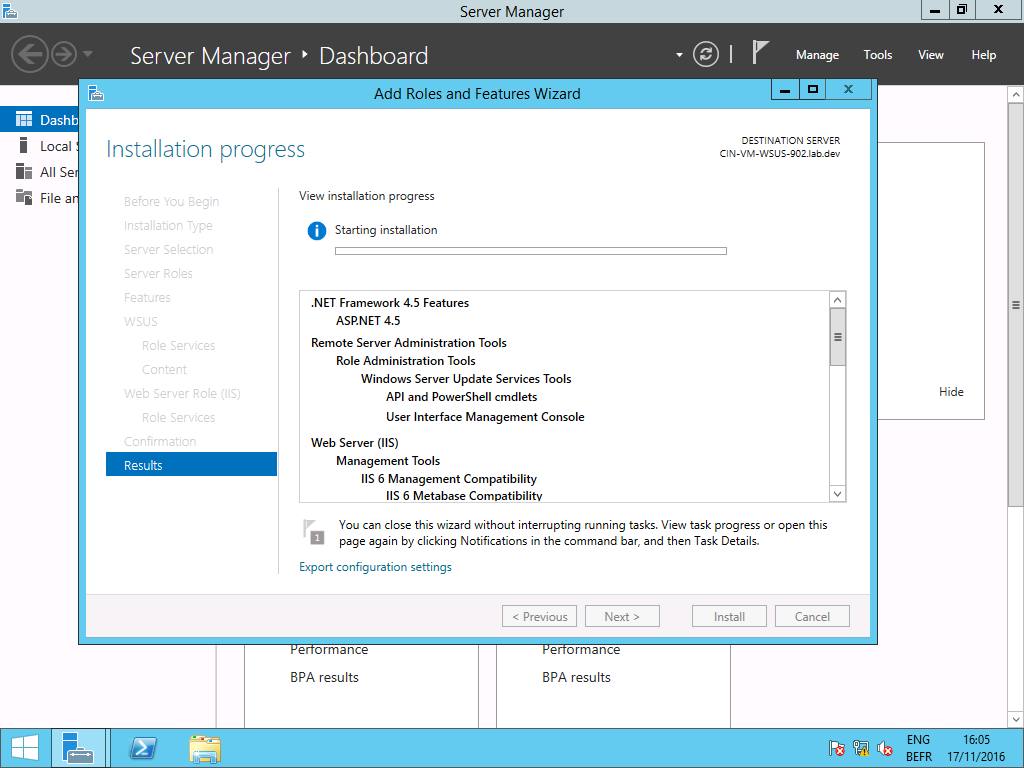
9) Étape à suivre pour la configuration, cliquer sur « Next » (L’installation nous liste un petite liste de pré-requis avant le début de la configuration)
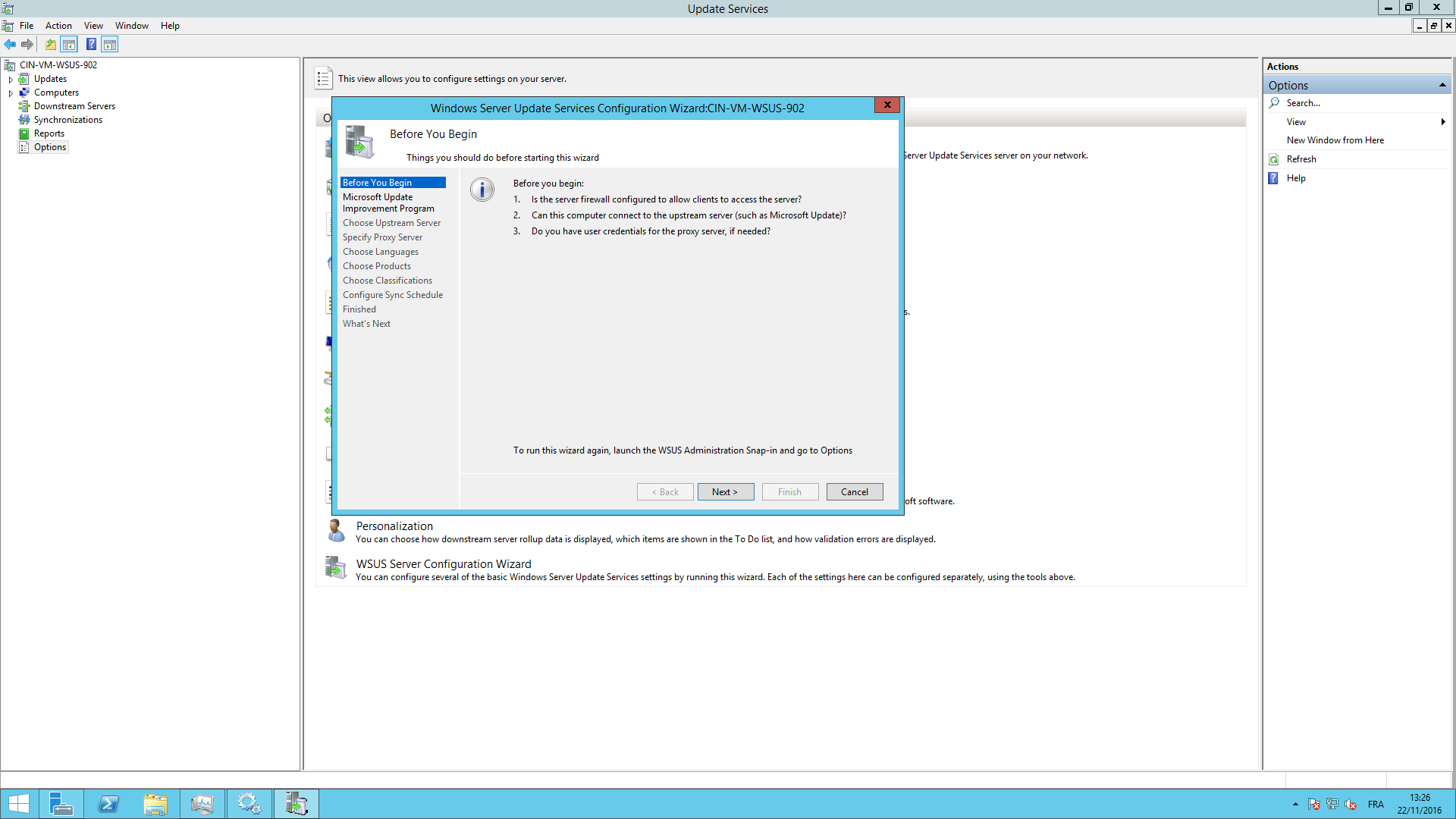
10) Cliquer sur « next » (On peut cocher la case afin de travailler gratuitement pour Microsoft 😀 )
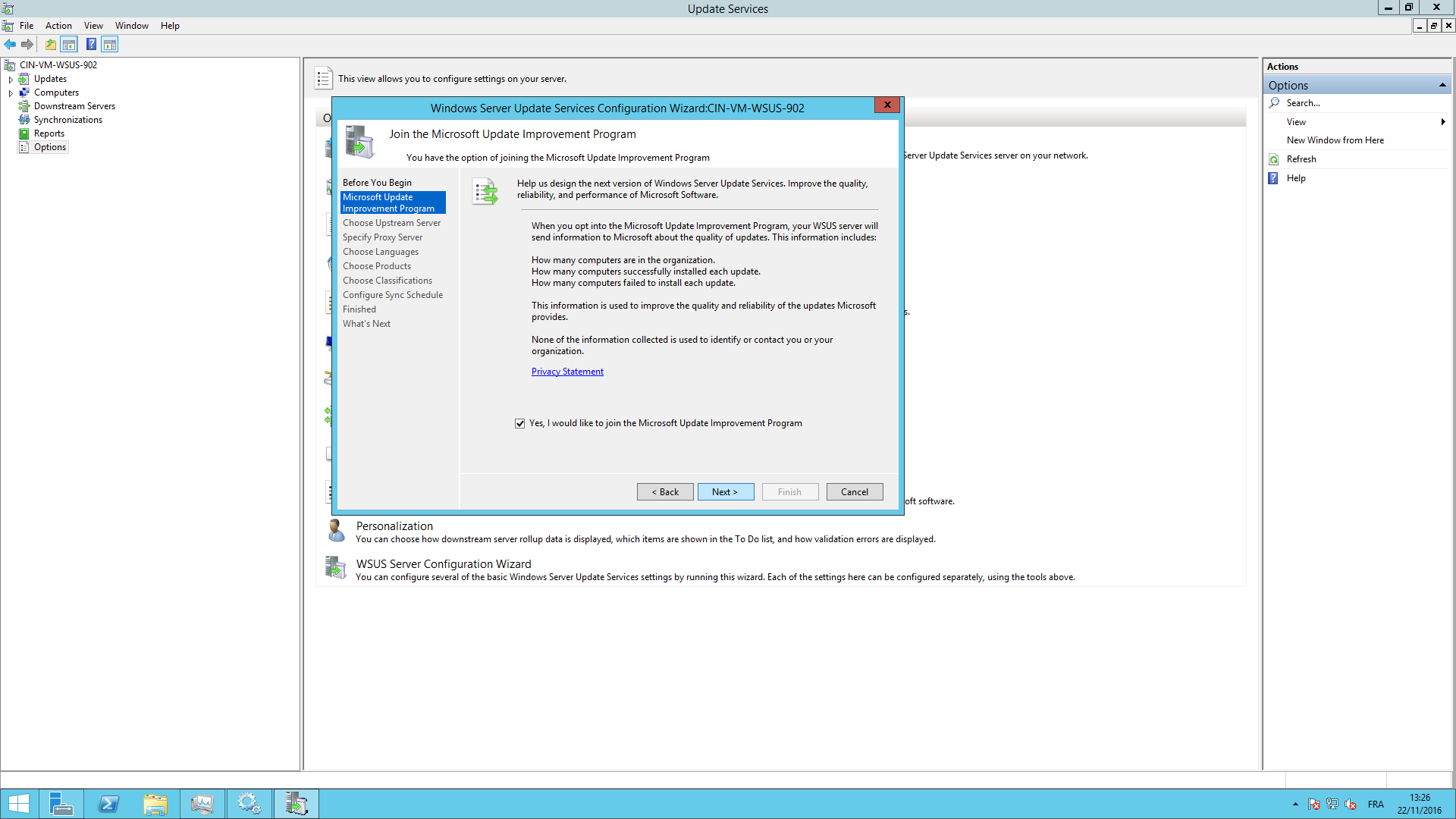
11) Sélectionner la provenance des mise à jour
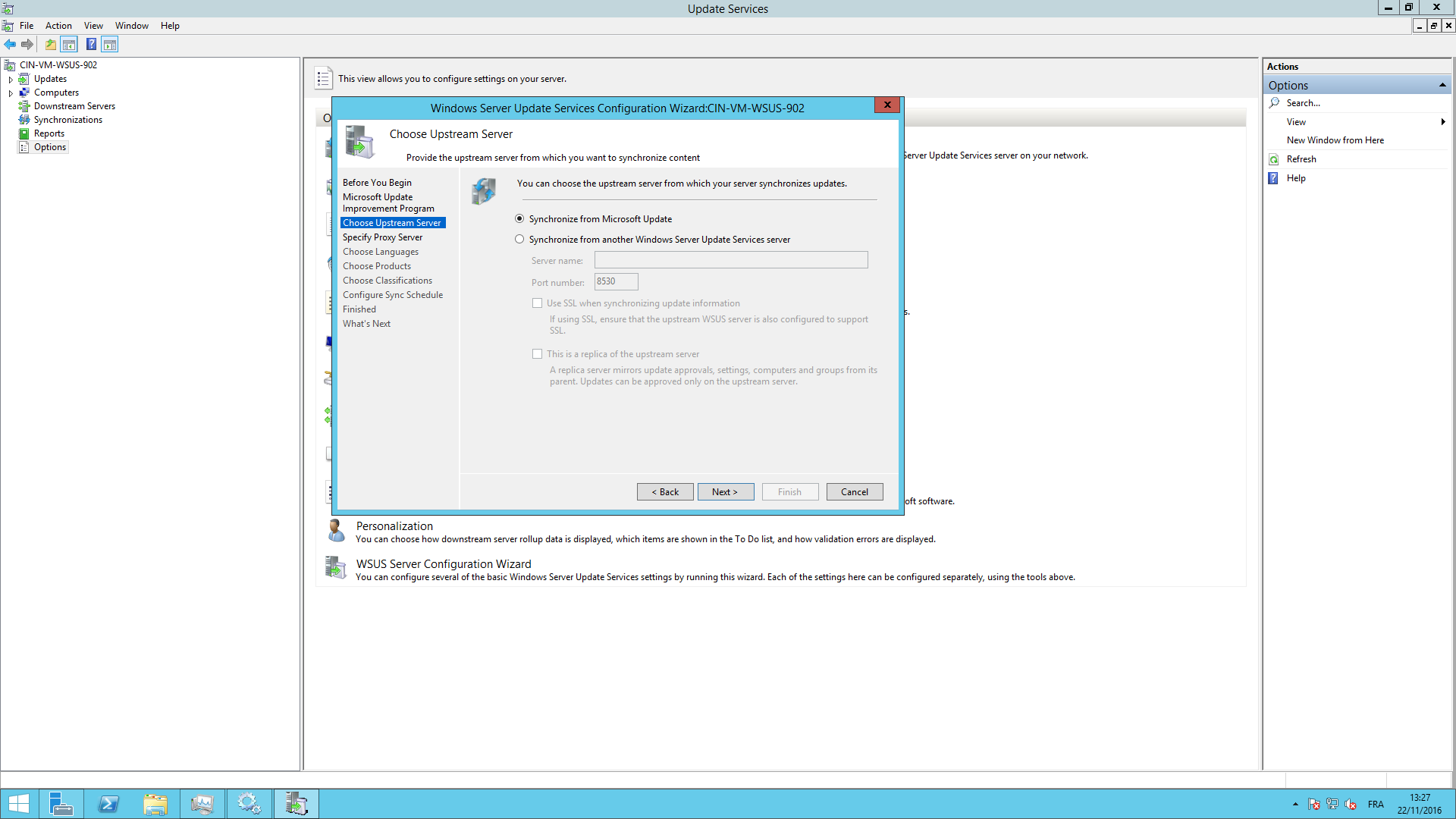
12)Cliquer sur « next »
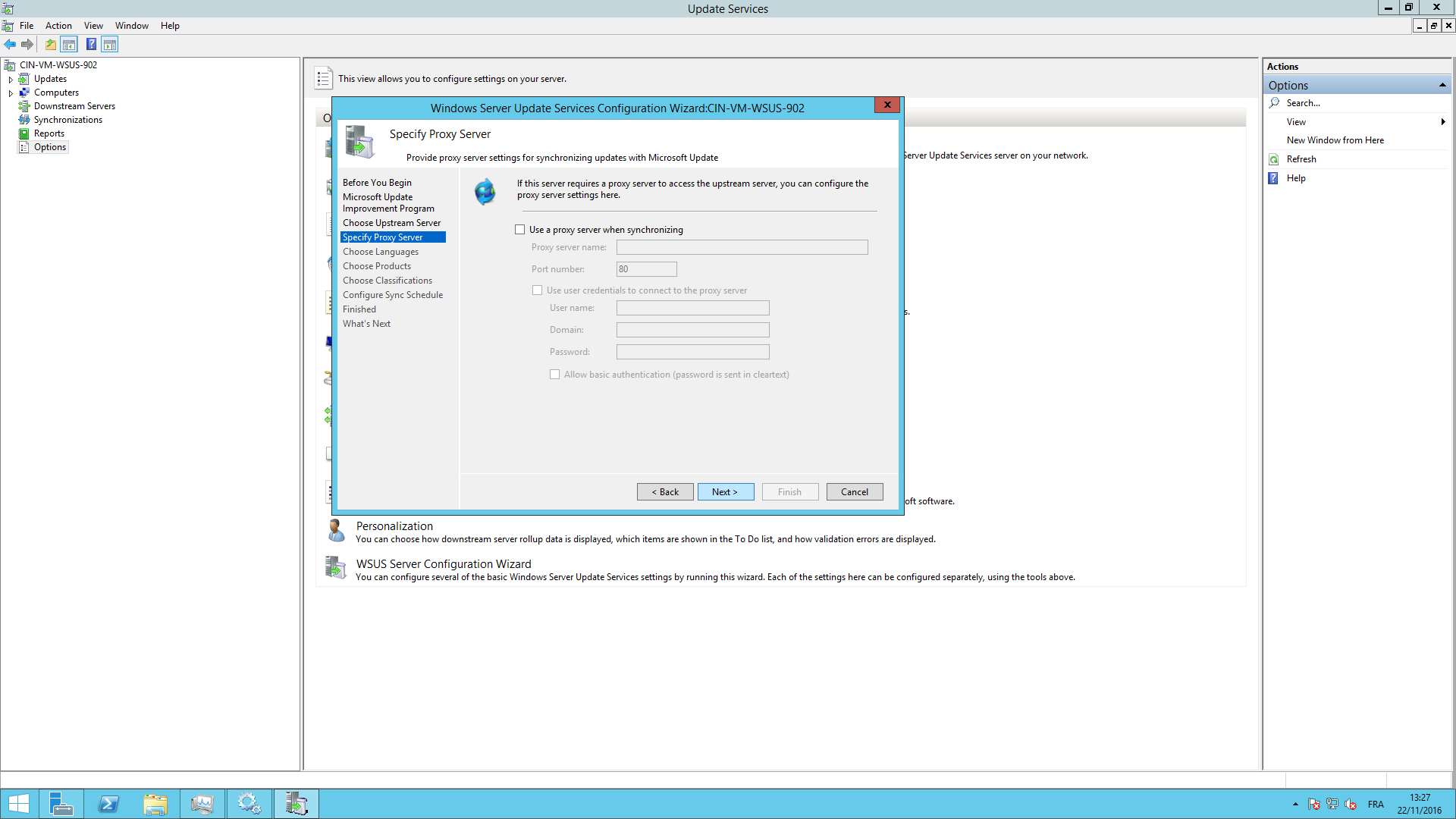
12) Tester la connexion au serveur de mise à jour
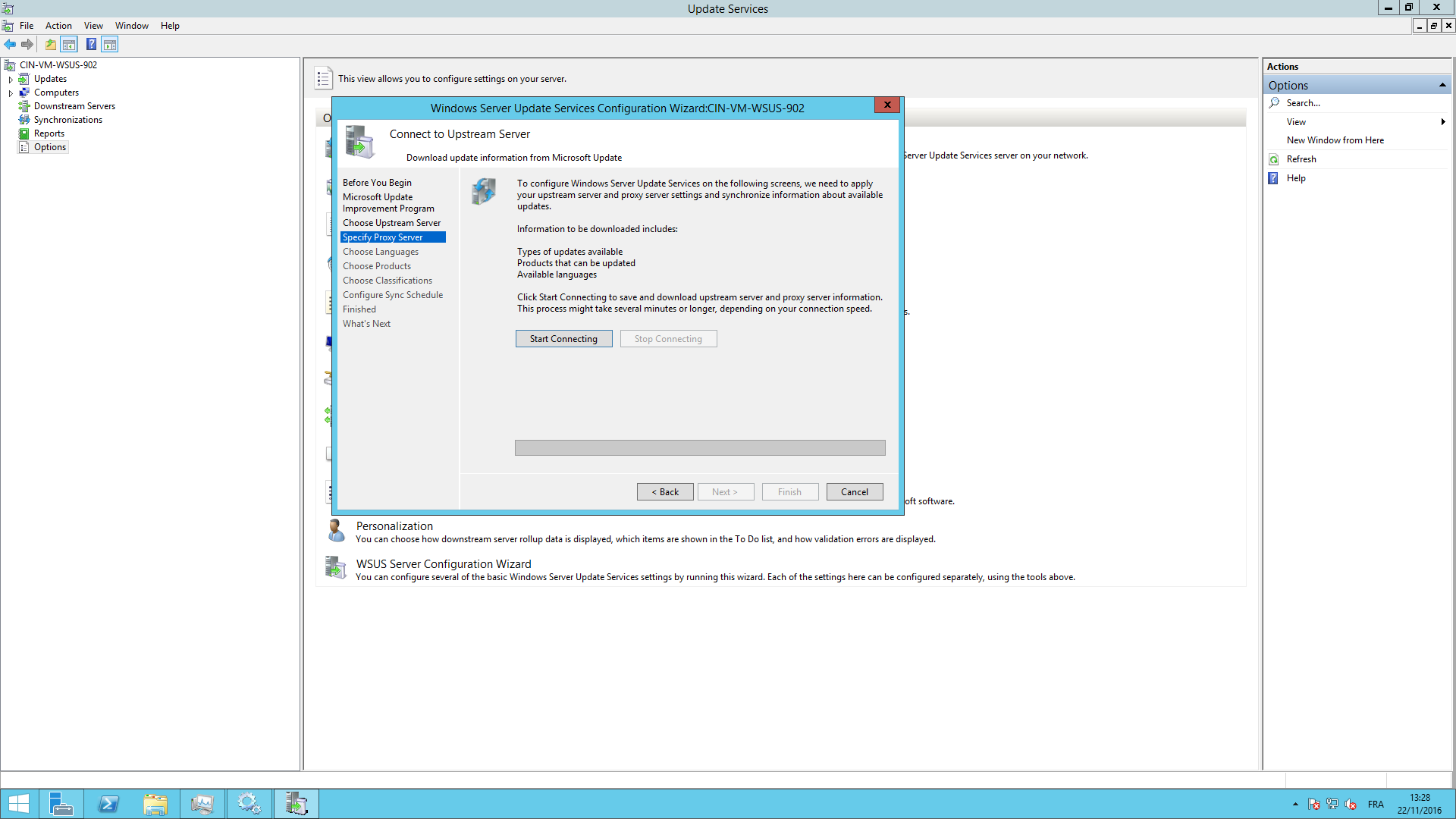
13) Sélectionner la langue des mises à jour
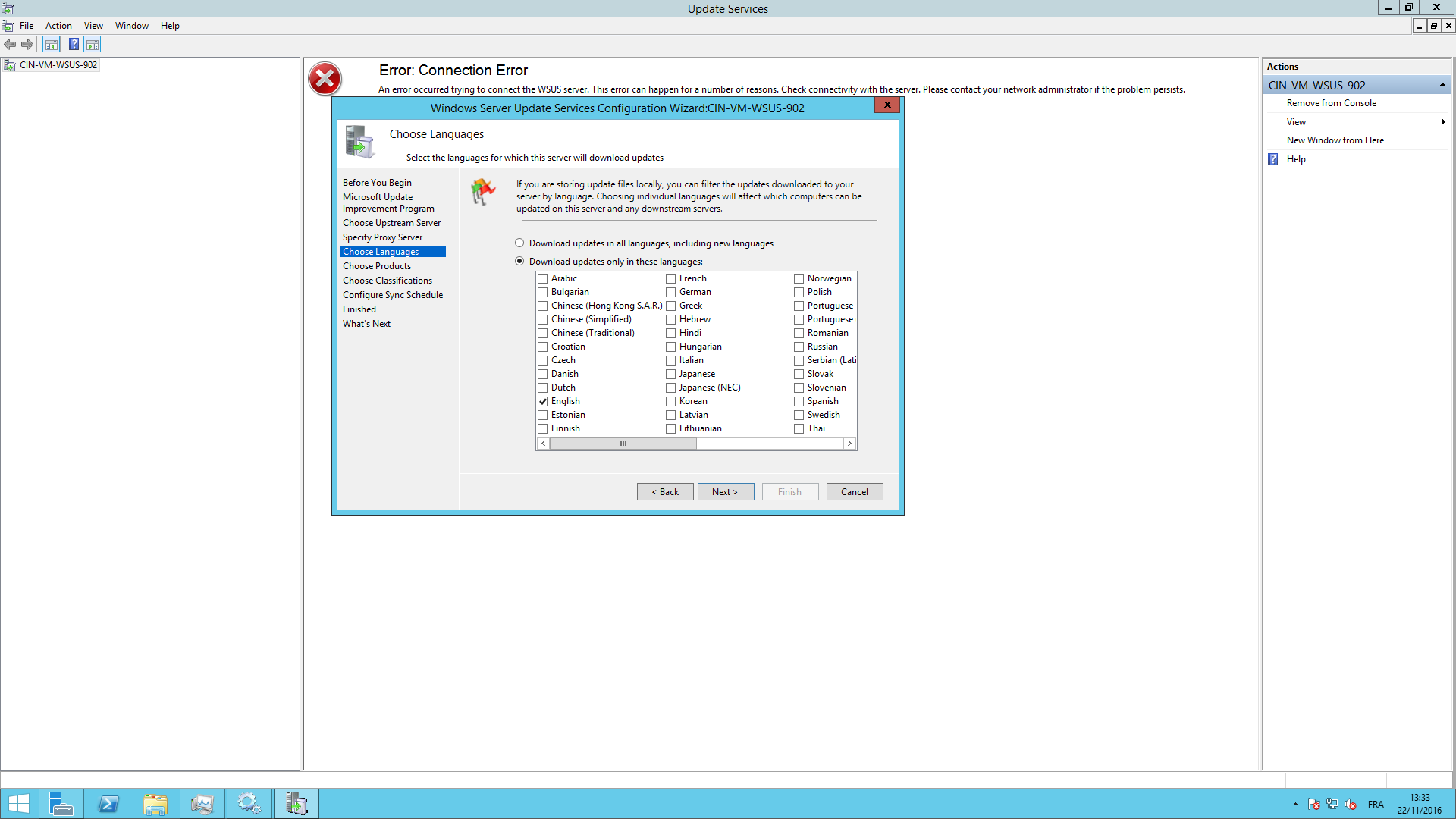
14) Sélectionner des produits à mettre à jour
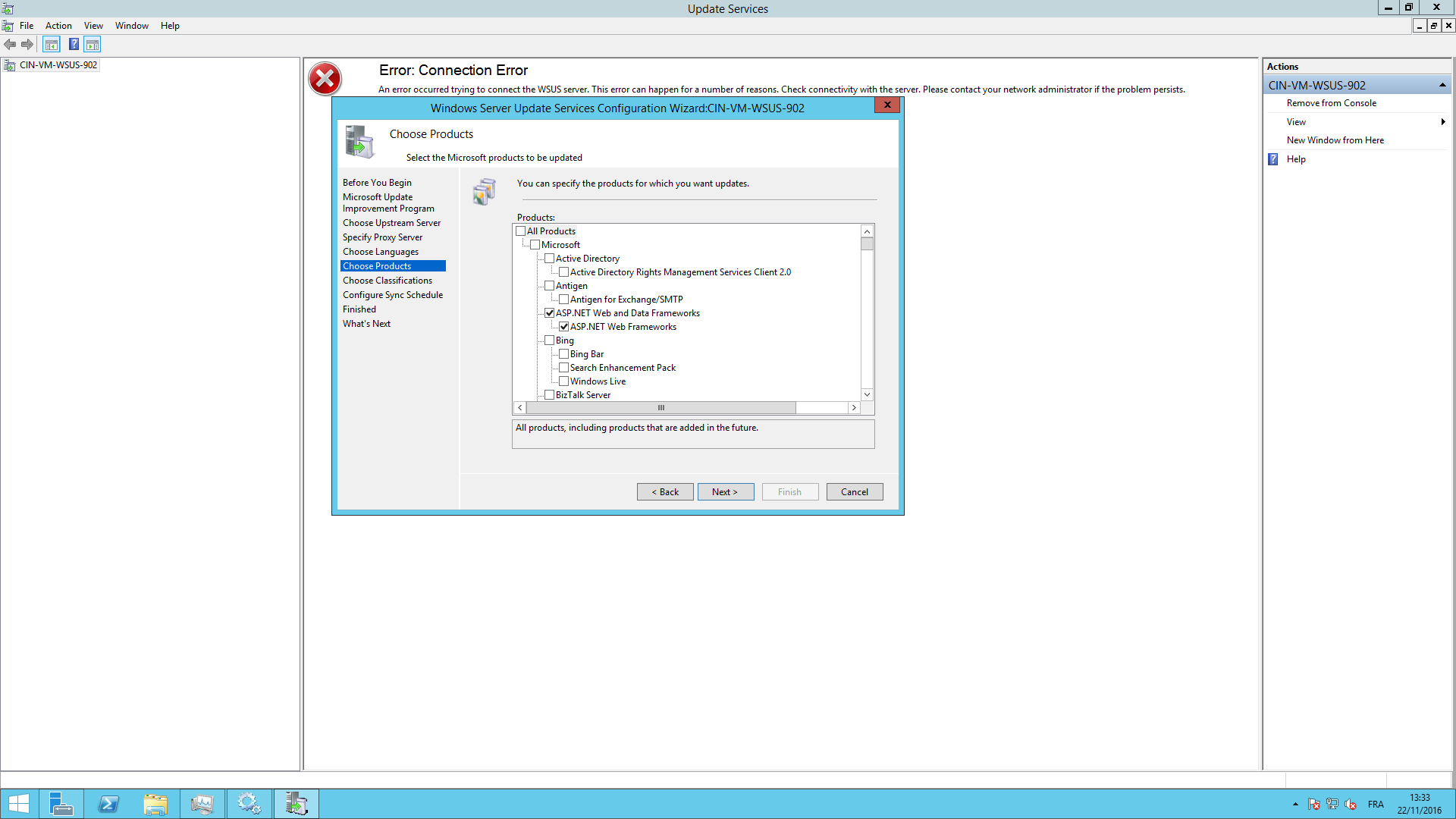
15) Sélectionner les différents types de mises à jour à synchroniser
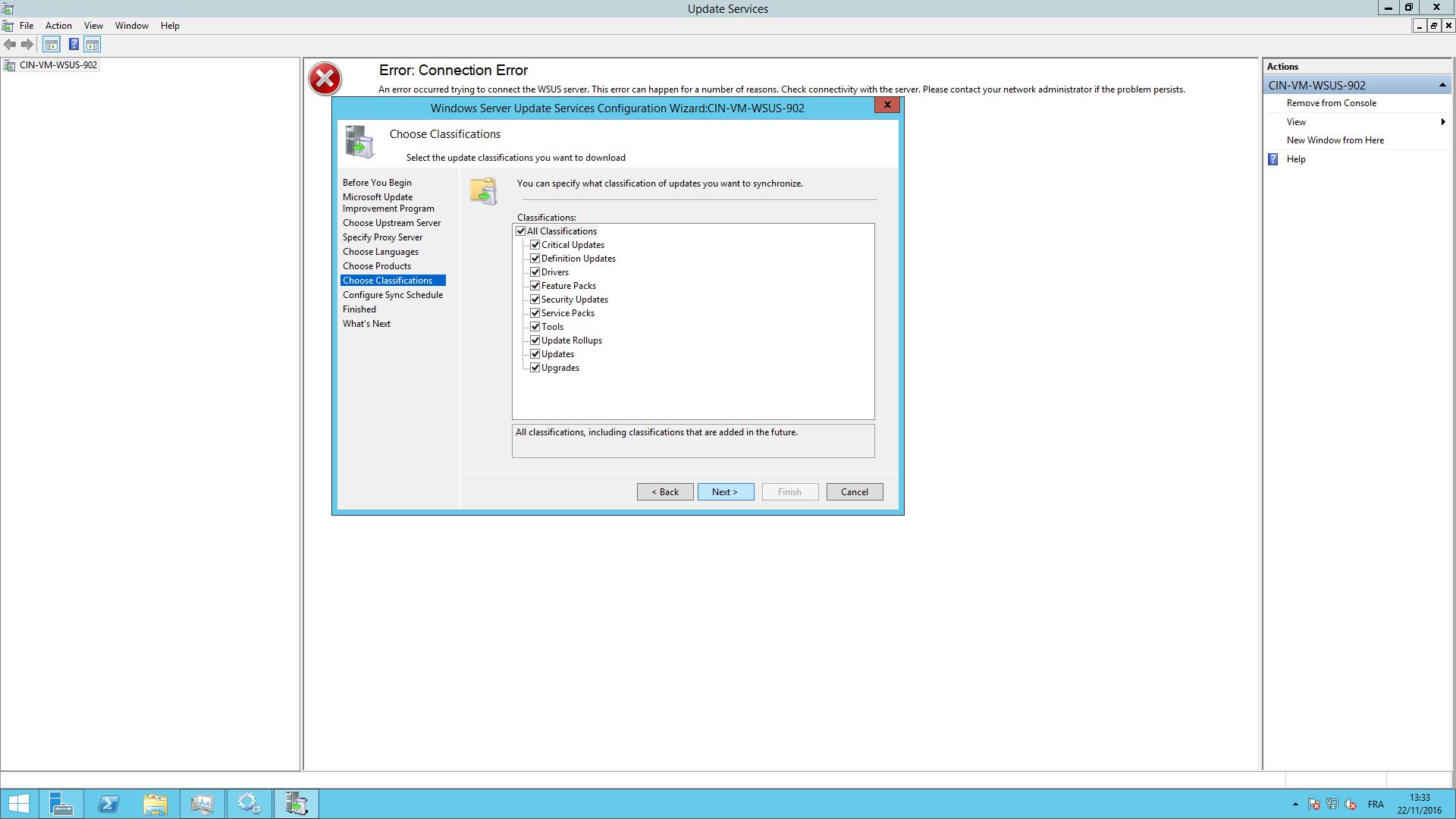
16) Sélectionner la Synchronisation manuelle
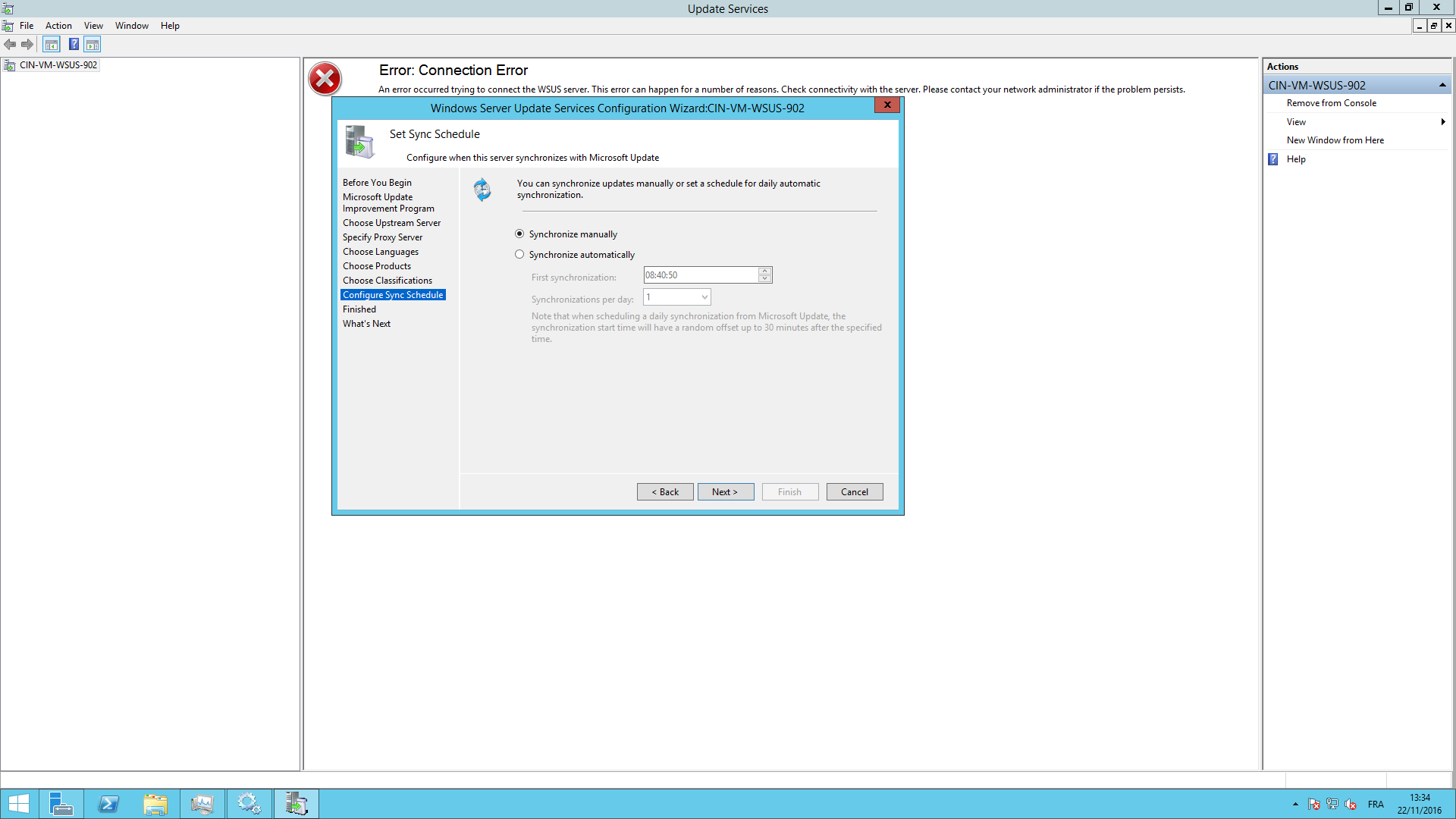
17) Cliquer sur « next », la synchronisation initiale va débuter
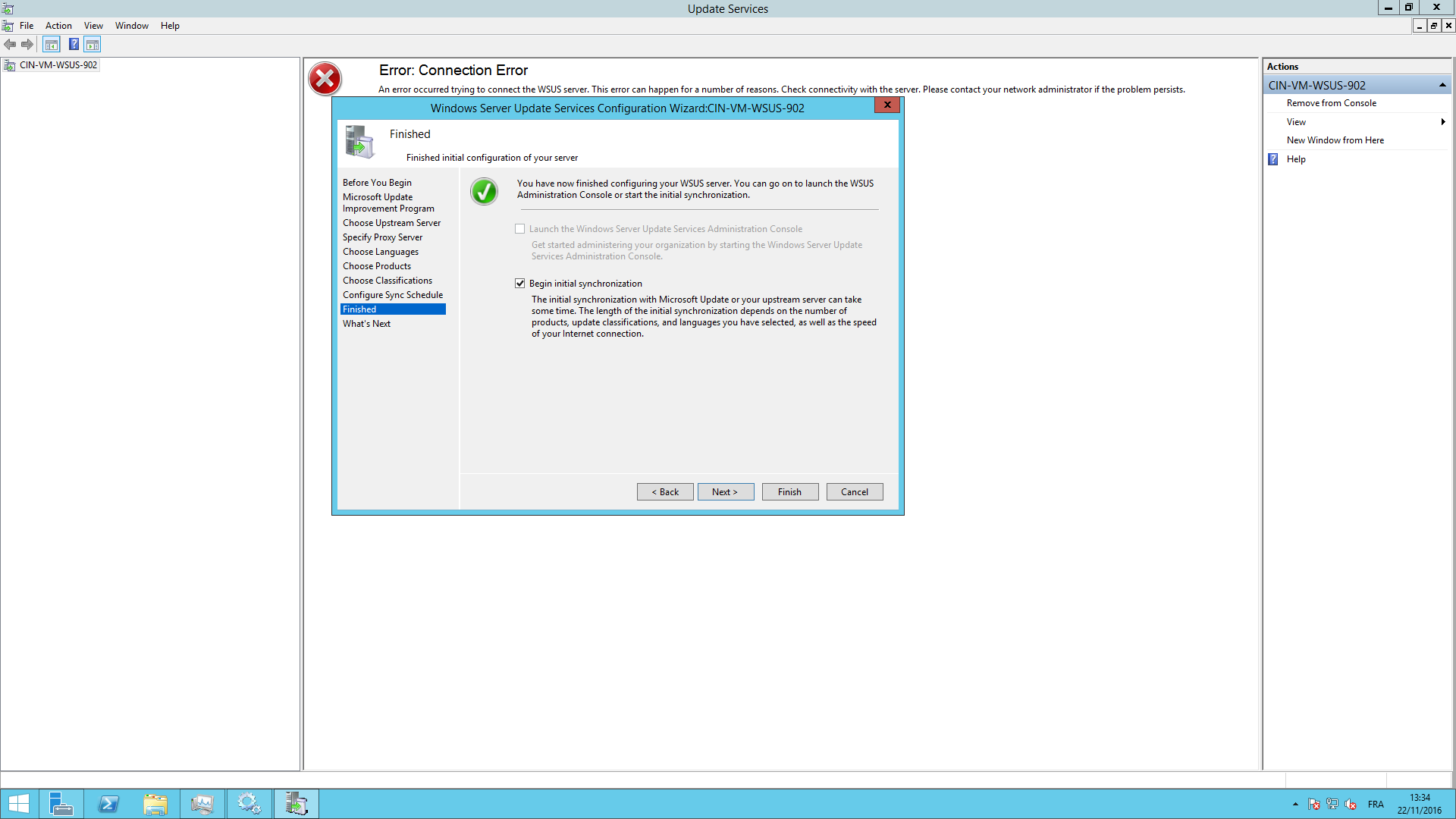
18) Cliquer sur « finish »
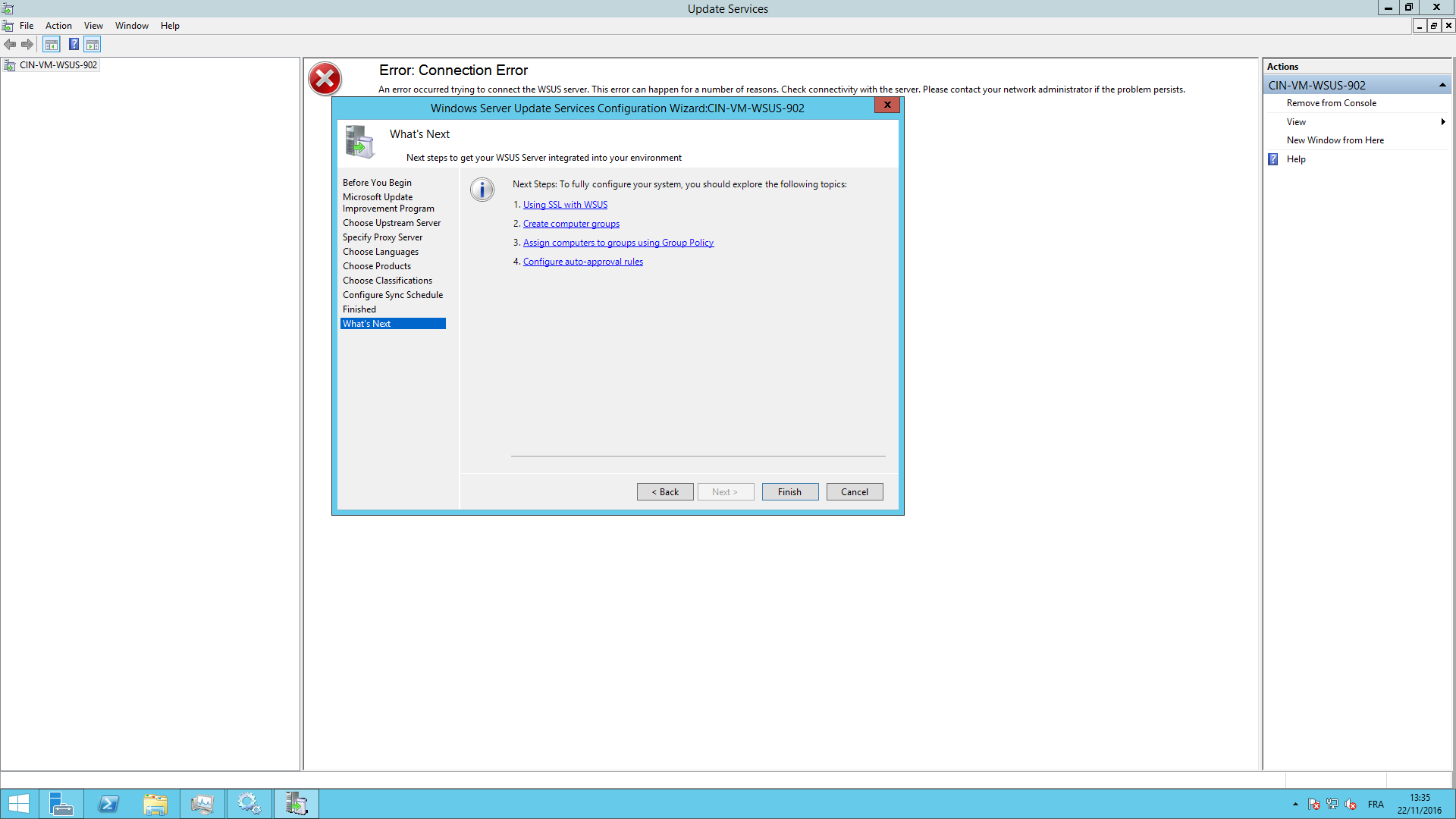
19) Approuver les mises à jour
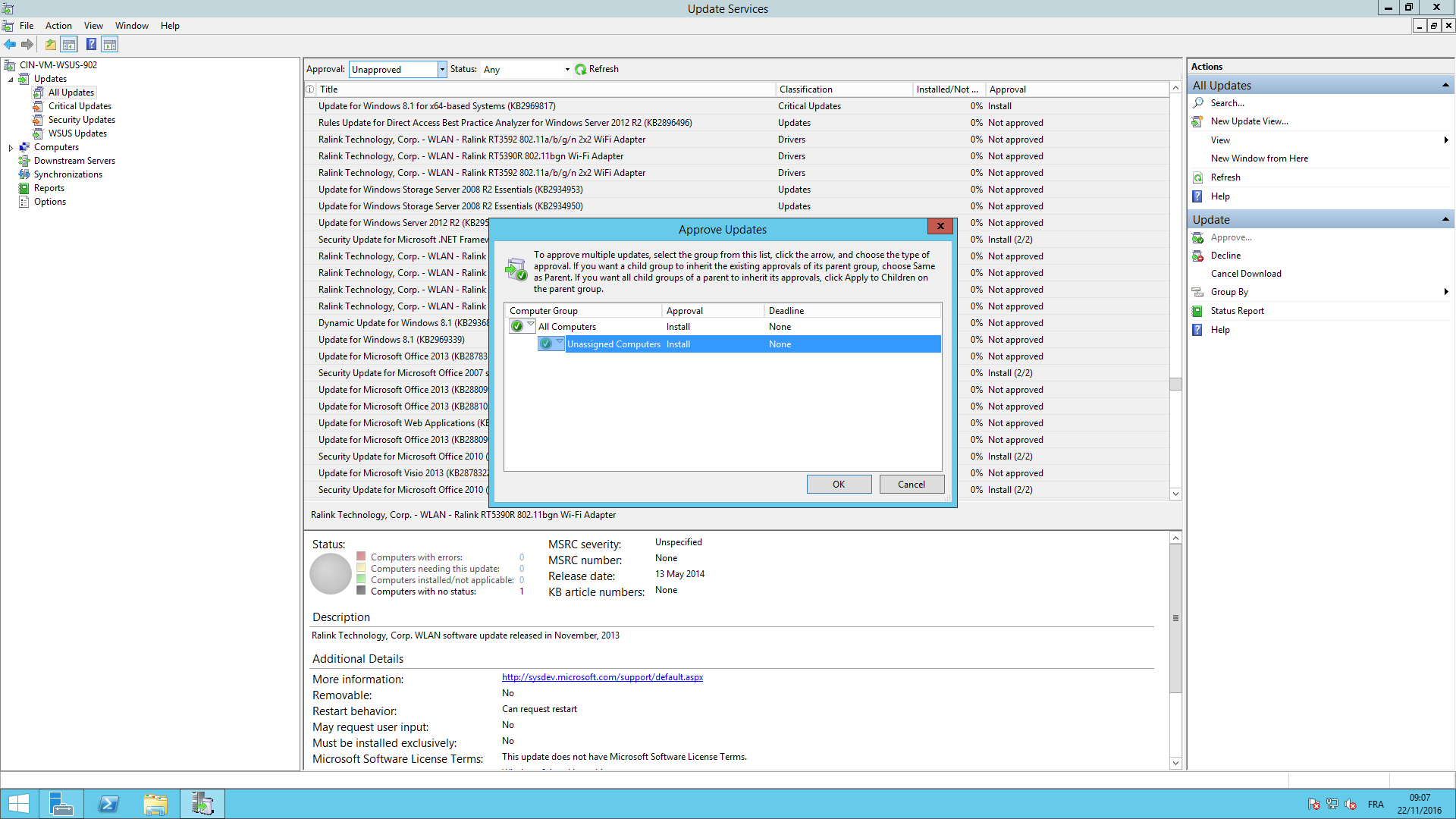
20) Accepter les licences
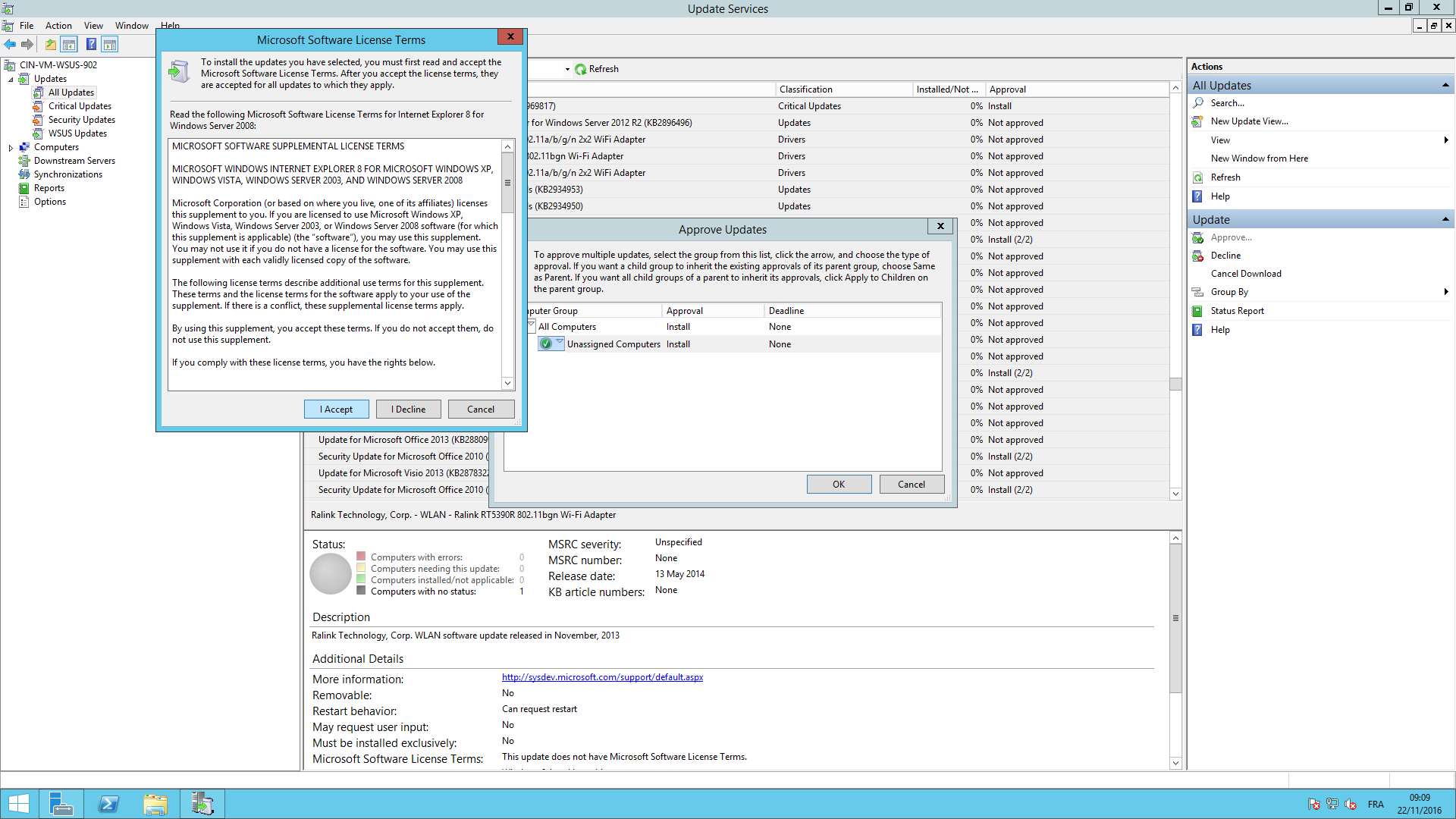
21) Lancement de la validation et du téléchargement des mises à jour.
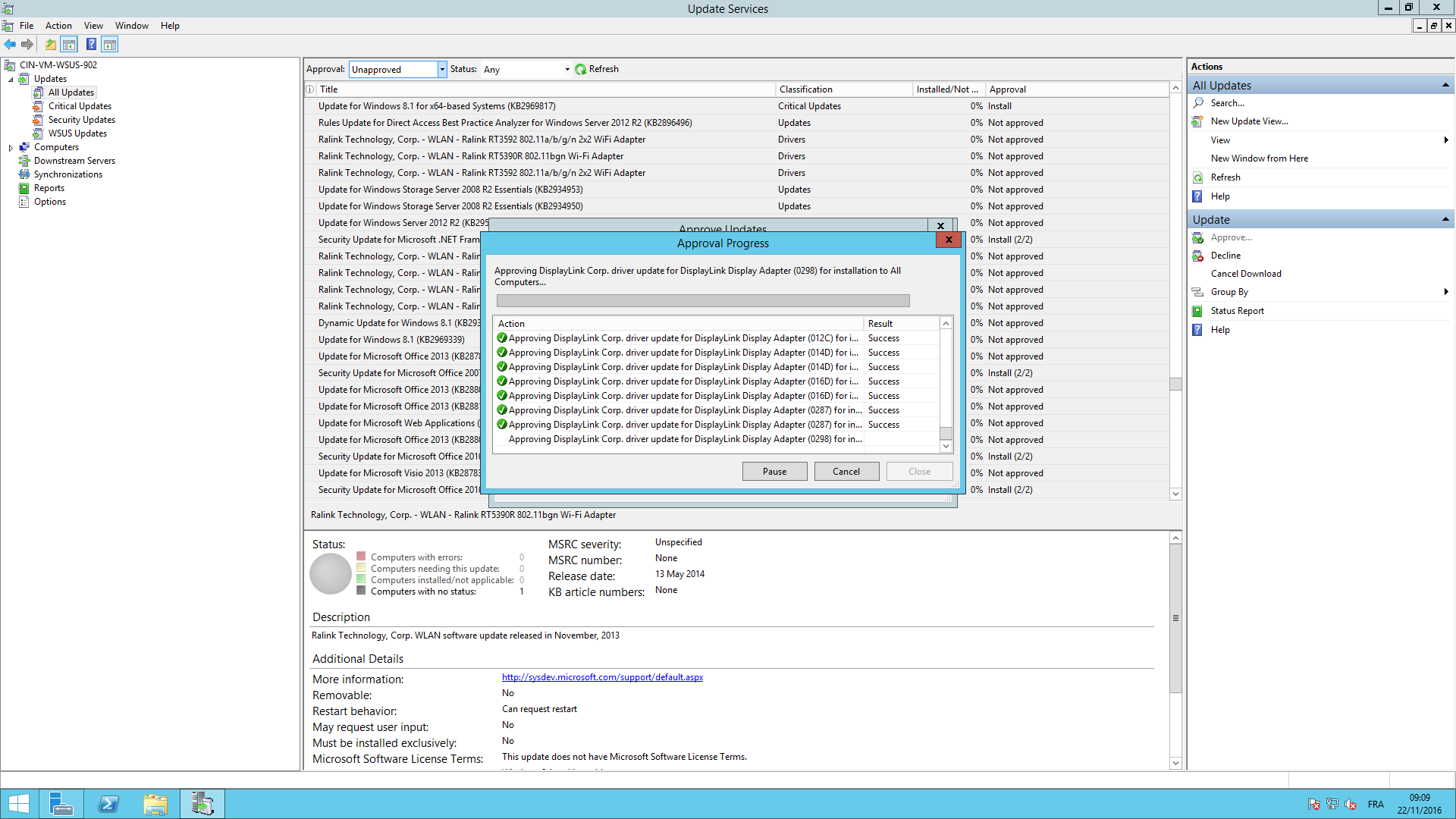
Troubleshoot
Si une coupure de connexion à la console survient, selon le nombre de mises à jour à valider, il faudra plus de RAM dans notre cas on passe de 4 à 8 Go